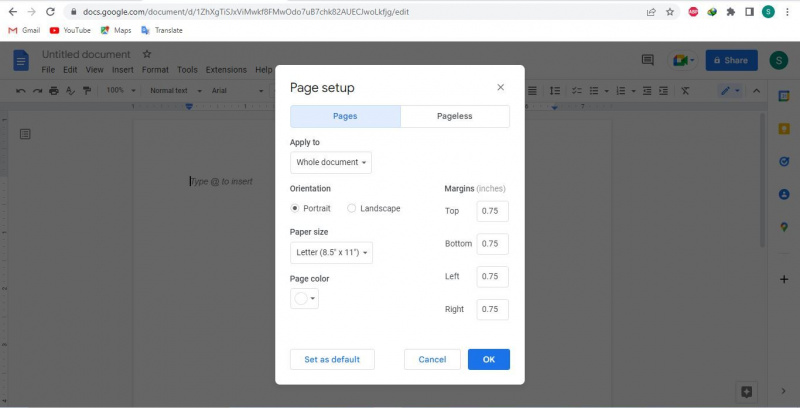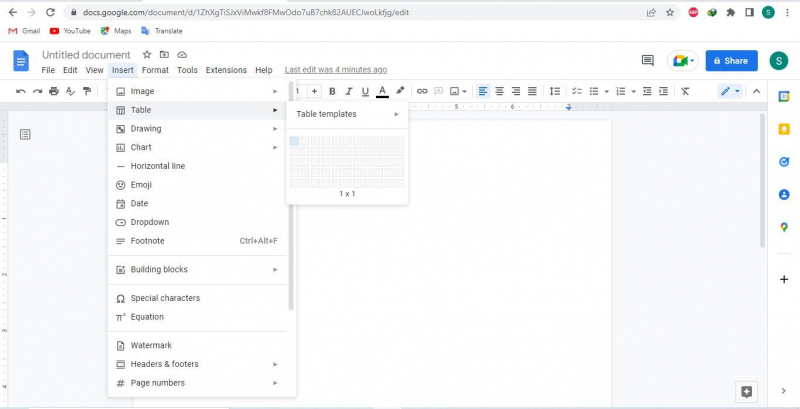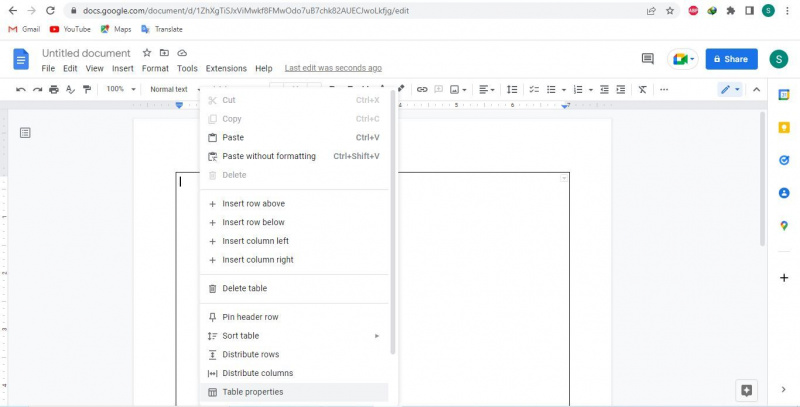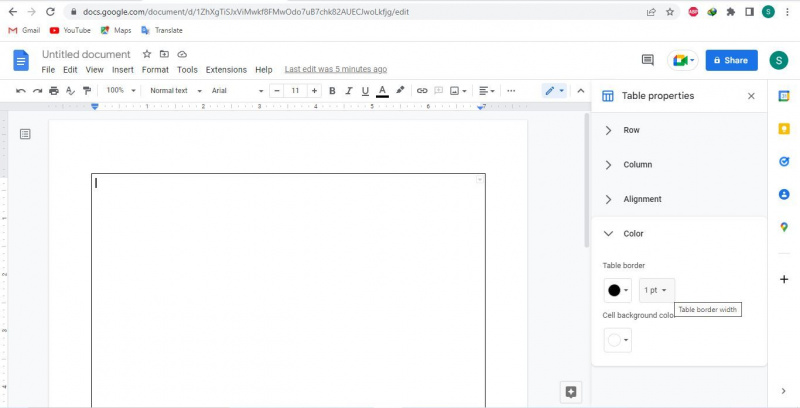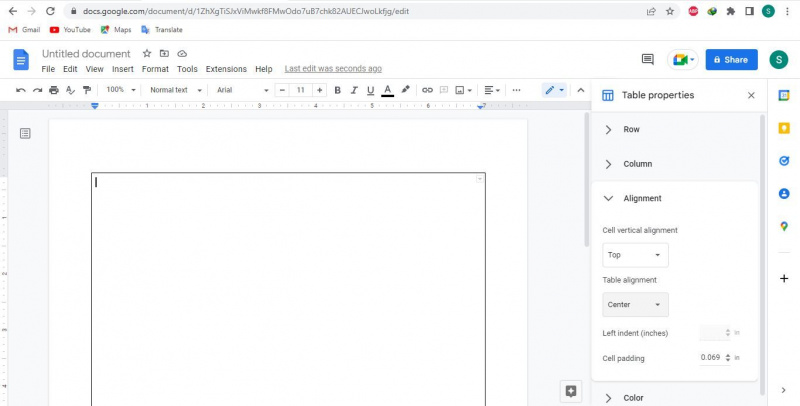Suchen Sie nach einer Möglichkeit, Ihre Google Docs-Dokumente ansprechender und präsentabler zu gestalten, indem Sie einen Rahmen hinzufügen? Leider gibt es keine Standardoption zum Hinzufügen von Rändern zu Google Docs. Es gibt jedoch einige Problemumgehungen, mit denen Sie versuchen können, einen Zaun um Ihren Text zu legen.
ok google zeig mir meine einkaufsliste
In diesem Artikel zeigen wir Ihnen, wie Sie am besten einen Rahmen zu Google Docs hinzufügen – mit einer einzelligen Tabelle.
MAKEUSEOF VIDEO DES TAGES
So fügen Sie einen Rahmen mit einer einzelligen Tabelle in Google Docs hinzu
Eine der besten Methoden, die wir zum Hinzufügen von Rahmen zu Google Docs haben, ist die Verwendung einer Tabelle mit einer einzelnen Zelle. Hier sind die Schritte zum Hinzufügen eines Rahmens zu einem Google Docs-Dokument mit dieser Methode:
- Erstellen Sie ein leeres Dokument in Google Docs.
- Gehen Sie zum Datei Tab und klicken Sie Seiteneinrichtung .
- Reduzieren Sie die Größe des linken, rechten, oberen und unteren Rands. Um einen Rand näher an den Seitenkanten hinzuzufügen, empfehlen wir, ihn auf etwa 0,75 Zoll zu reduzieren.
- Auf der Einfügung Navigieren Sie auf der Registerkarte zu Tisch Abschnitt und wählen Sie aus das 1 x 1 Tabellenvorlage.
- Ziehen Sie das untere Ende der Tabelle nach unten.
- Um die Tabelle anzupassen, klicken Sie mit der rechten Maustaste auf die Tabelle und wählen Sie aus Tabelleneigenschaften .
- In dem Farbe Passen Sie im Menü die Breite (oder Dicke) des Rahmens an.
- Stellen Sie die ein Tabellenausrichtung zu Center in dem Ausrichtung Speisekarte.
- Steuern Sie, wie viel Platz Sie zwischen den Rändern der Tabelle und den Daten lassen möchten, indem Sie die ändern Zellpolsterung Wert.